ipadやMacbookを持っている方なら、充電したいときになかなか充電できない、ということで困ったことがあるのではないでしょうか。
私はipadを持っているのですが、今まではipad寝るときに充電していたのであまり気づきませんでした。
しかし、最近ではアップルペンシルを買い絵を描くことも増え、子どもに貸すことも多くなったので、すぐに充電する必要が出てきたんですよね。
そんな時に充電しようとしたら、「充電停止中」となり、しばらくipadを使用できない、というプチトラブルに見舞われることになってしまいました。
そこで、先日電器屋さんの担当者の方から聞いた充電停止中となったときの対処方法についてまとめました。
ipadの充電が遅い!その原因は電気の供給量

Apple製品に欠かせない充電用のライトニングケーブルですが、このケーブル、100円ショップでも購入できるし安いものもたくさん出まわっていますよね。
子どもがiphoneを使っているので、ライトニングケーブルの端子にサビが出てきたり、中の線が出てきて断線したりするとすぐに充電できなくなってしまいます。
そこで近所の電器屋さんで安いものを購入してくるのですが、こちらをipadやMacbookなどにしようすると、充電できず、充電マークの箇所に「充電停止中」と出て来たり、下の画像のように「このアクセサリは使用できない可能性があります。」と警告が出ることがあります。
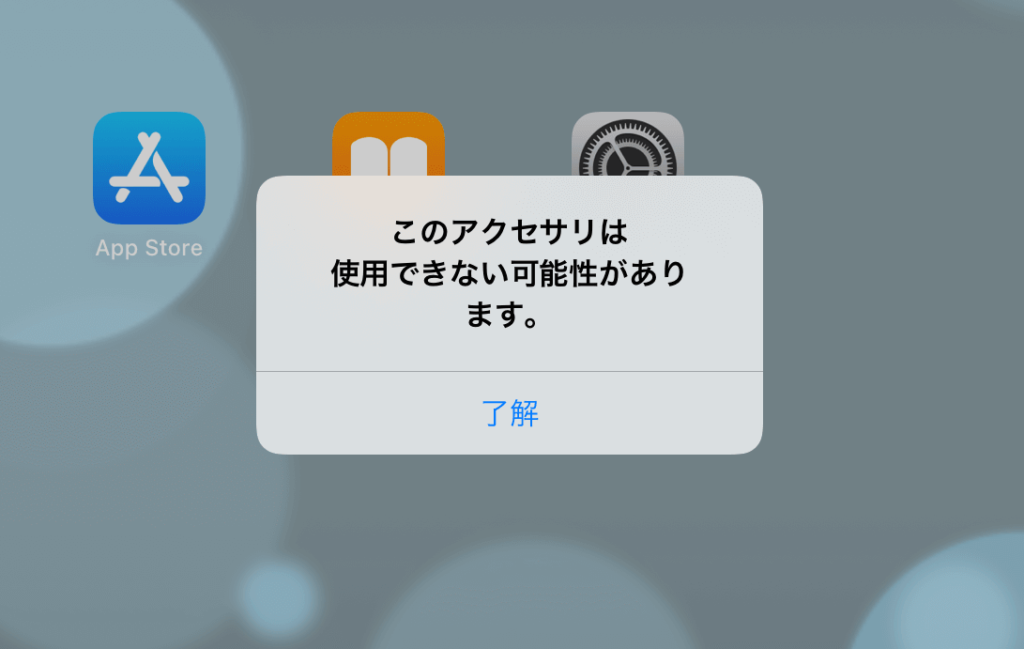
iphoneなら十分に充電できるのに、ipadでは使えない現象、これは一度に流せる充電の供給量が少ないため、このような表示が出てくるのだそうです。
時間が十分にあるのなら、これでも充電できることもあります。私は前までは寝る前にipadを充電し、一晩つなげておいていたので、翌朝には100%充電が終わっていることもあったので、充電が遅いということにしばらく気づきませんでした。
しかし、連続して使い続けたりアップルペンシルを充電するとなったときには、すぐに充電が必要となることもあります。
そのような時には、Apple純正のライトニングケーブルを買う必要が出てくるのです。
安いものと比べて値段が全然違いますが、その差は電気の供給量にあったのです。
前から思っていたのですが、AppleのライトニングケーブルはUSBと違って端子がむき出しになっていて、すぐにサビついて充電できなくなることが多いですよね?何とか改良してもらいたいものですが…

また、こちらはAppleの純正品ではないのですが、スマートフォンやノートブックにも対応する急速充電器アダプタを使ってみることも無難かもしれません。
私はMacbookを持っていないのですが、Macbookでも「充電停止中」と同じ現象が出ることがあるそうです。
その時の対処方法については、こちらの公式ガイドを見てください。
充電が遅いと感じたら、まずは安いものから買い替える
「充電停止中」という表示が出たり、先ほどの「アクセサリが使用できない」との警告が出る場合は、その機器を買い替えると解決できるのですが、何も原因がわからなくなんとなく充電が遅いと感じられるのなら、「ライトニングケーブル」→「充電アダプタ」→「バッテリー交換」と安いものから順番に買い替えると負担が少なくなります。
長い時間充電した時に充電表示が100%にならず、80%程度で止まっている時にはバッテリー交換の目安となるそうです。
バッテリー交換となるとipad本体を修理に出すことになり、金銭的な負担も大きくかかってきまよね。
本体を購入時にAppleCare+に加入すると、修理代金を減らすことができます。修理代金についてはこちらから確認することができます。
私のipadはProの10.5インチ、購入時に AppleCare+ に加入しなかったため、53,680円掛かることになります。
幸い私の場合は、バッテリーの劣化ではなかったため良かったのですが、3年前に近所の電器屋さんで購入した展示品モデル、修理代よりかなり安く購入したので、もしバッテリー交換となるとショックでした。危なかった。。
安いからいいわけじゃない。Amazonで失敗しないケーブルの買い方
ところで、近所の電器屋さんに行く時間がなかったりApple製品を取り扱っているお店が近くにないというときには、Amazonや楽天などのショッピングサイトを利用することも多いと思います。
ケーブルのような家電は安く買えるからと言って、粗悪品を買ってしまいすぐに壊れて損をした、ということもあるでしょう。
そこで商品の評価やコメントを見ることもあると思いますが、わざと評価を高くしているサクラのコメントもあり、結局そのショッピングサイトを使わなくなる人も多くいますよね。
そんな時には、「サクラチェッカー」というサイトを使うと、粗悪品を購入することがなくなります。
この記事で紹介している物は純正の物や、この「サクラチェッカー」を使用したものを紹介しています。
また、急にケーブルなどの周辺機器がひつようになったときに備えて、Amazonプライム会員に入っておくことをおすすめします。
30日間の無料期間もあるので、購入したい商品があったときに一緒に会員になると便利です。

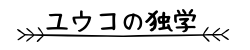





コメント